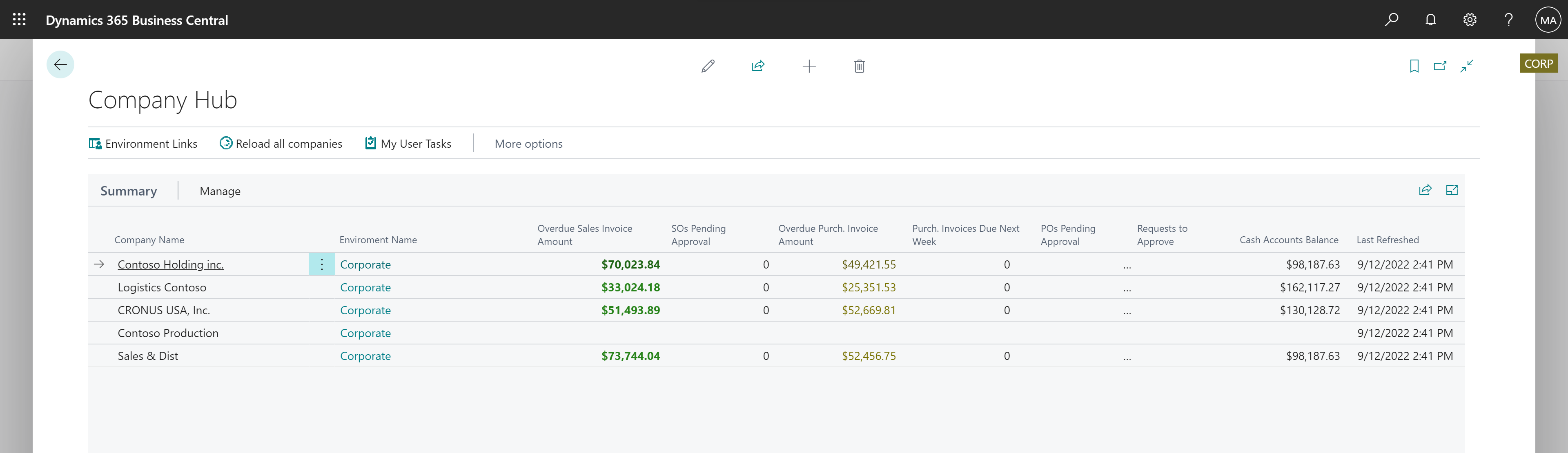Administrere arbeid på tvers av flere selskaper i selskapshuben
Bemerkning
Azure Active Directory er nå Microsoft Entra ID. Finn ut mer
Noen personer arbeider i flere selskaper i Business Central, og noen arbeider også i mer enn én organisasjon, for eksempel eksterne regnskapsførere eller ansatte og ledere i selskaper med flere datterselskaper. For disse brukerne, og mange andre, fungerer firmahuben som en målside som gir en økonomisk oversikt over selskaper og miljøer. Den gir brukerne et verktøy for å administrere arbeid på tvers av de forskjellige miljøene de arbeider i, på tvers av selskaper, miljøer og områder.
Du får tilgang til selskapshuben ved å bytte til Selskapshub-rollen i Mine innstillinger eller ved å åpne Selskapshub-siden direkte. Du kan gjøre samme arbeid på begge steder, men handlingene er plassert litt forskjellig på menyene.
Bemerkning
Du kan koble selskapssenteret til så mange selskaper du vil. Du kan imidlertid bare koble selskapssenteret til selskaper som er driftet i Business Central på nett.
Hjemmeside for selskapshub
Hvis du bruker rollen Selskapshub, viser hjemmesiden en liste over selskaper du har tilgang til, inkludert informasjon om interessepunktdata (KPI), og koblinger for å åpne hvert enkelt selskap. Velg Selskapssenter-handlingen for å åpne selskapssenteret, der du kan arbeide nærmere med hvert selskap.
Tips
Hvis du vil ha tilgang til et bestemt selskap i Business Central, velger du navnet på selskapet eller velger menyelementet Gå til selskap, og du logges inn automatisk i en ny nettleserkategori.
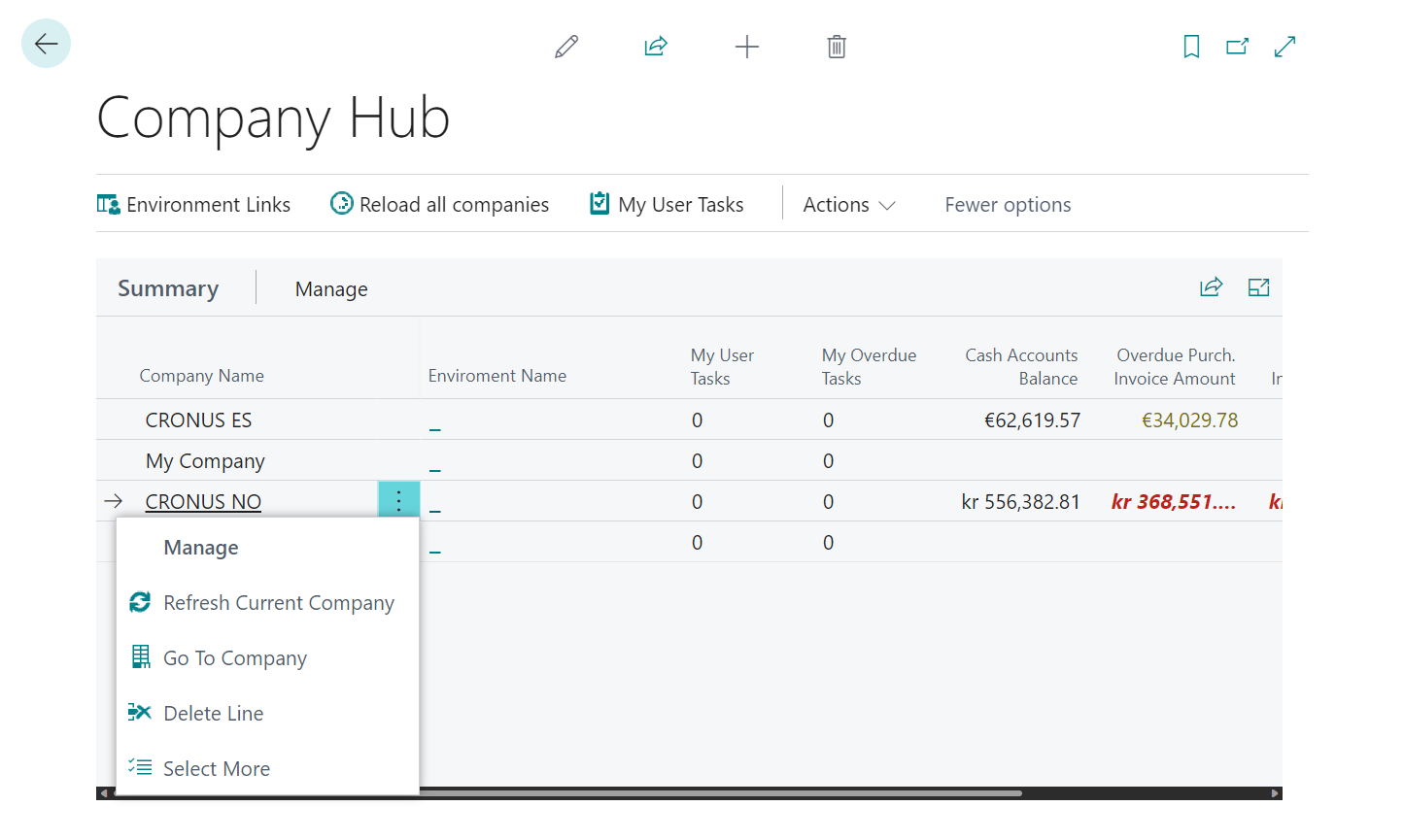
Du kan legge til nye selskaper, for eksempel når du får en ny klient, eller når bedriften legger til et nytt datterselskap. Hvis du vil ha mer informasjon, kan du se Legge til selskaper i selskapshuben.
Tips
Hvis du vil oppdatere dataene i selskapshuben, må du ha tilgang til dataene i selskapene som dataene kommer fra.
Tilordnede oppgaver
I Business Central kan du tildele oppgaver til deg selv og andre, og andre kan tildele oppgaver til deg. Selskapshuben gir deg en oversikt over tilordnede oppgaver for hvert selskap, og du får også tilgang til en oversikt over alle tilordnede oppgaver ved å velge Mine brukeroppgaver på Start-siden.
Mine brukeroppgaver
Mine brukeroppgaver-listen hjelper deg med å prioritere dagen ved å vise mer informasjon om oppgaver som er tilordnet til deg, for alle selskapene dine.
Du kan sortere etter forfallsdato, for eksempel, eller andre typer data som hjelper deg med å prioritere dagen. Oversikten viser alle aktiviteter som er tilordnet til deg, som standard, men du kan definere filtre for bare å vise oppgaver som for eksempel er merket med høy prioritet.
For å plukke opp en oppgave, velger du den fra listen over ventende brukeroppgaver. I båndet åpner Gå til oppgaveelement-koblingen siden der du kan gjøre oppgaven.
Når du har fullført en oppgave, merker du den som fullført.
Hvis du vil ha mer informasjon om selskaper og miljøer, kan du se Miljøkoblinger.
Tilgang til selskapshuben
Sikkerhetsgrupper er nye i Business Central i lanseringsbølge 1 i 2023. De ligner på brukergruppene som er omtalt i denne artikkelen. Som med brukergrupper tildeler administratorer tillatelsene til sikkerhetsgruppen som medlemmene trenger for å kunne utføre jobbene sine.
Brukergrupper vil ikke lenger være tilgjengelige i en fremtidig versjon. Du kan fortsette å bruke brukergrupper for å behandle tillatelser frem til da. Hvis du vil ha mer informasjon om sikkerhetsgrupper, går du til Kontroller tilgang til Business Central ved hjelp av sikkerhetsgrupper.
For å få tilgang til selskapssenteret må du ha tilgang via enten brukergruppen D365-SELSKAPSSENTER eller via tillatelsessettet D365-SELSKAPSSENTER. Du må også ha tilgang til selskapene som er oppført i firmahuben, noe som betyr at du må være en bruker i disse selskapene. Hvis du vil ha mer informasjon, se Opprette brukere i henhold til lisenser.
Viktig!
Selskapssenteret er en liste over hele bedriften, så alle brukere som har tilgang til selskapssenteret, kan se alle selskaper i sin egen Business Central-leietaker, og alle KPI-er for selskapene de har tilgang til.
Hvis du ikke finner selskapshuben, og du vet at du har fått tilgang til den, kan du kontakte systemansvarlig hvis selskapshuben er oppført på siden Administrasjon av utvidelse. Hvis du vil ha mer informasjon, kan du se Tilpasse Business Central med utvidelser.
Konfigurere selskapshuben
Når du skal begynne å bruke selskapshuben, må du legge til ett eller flere selskaper på instrumentbordet. Hvis du vil ha mer informasjon, kan du se Legge til selskaper i selskapshuben.
Men hvis du vil legge til et selskap, må du ha fått tilgang til én eller flere forekomster av Business Central i tillegg til selskapet som du bruker selskapssenteret i.
Hvis du for eksempel er regnskapsfører, kan klientene dine invitere deg til sine Business Central. Hvis du vil ha mer informasjon, kan du se Invitere den eksterne regnskapsføreren til Business Central.
Administratorer kan bruke samme assisterte oppsettsveiledning for å legge deg til i sine Business Central, eller de kan legge deg til i den relevante Microsoft Entra-kontoen i administrasjonssenteret for Microsoft 365. Hvis du vil ha mer informasjon, kan du se Administrere brukere og grupper.
Se også
Legge til selskaper i selskapshuben
Regnskapsføreropplevelser i Business Central
Utvidelsen Selskapshub for Business Central
Endre grunnleggende innstillinger